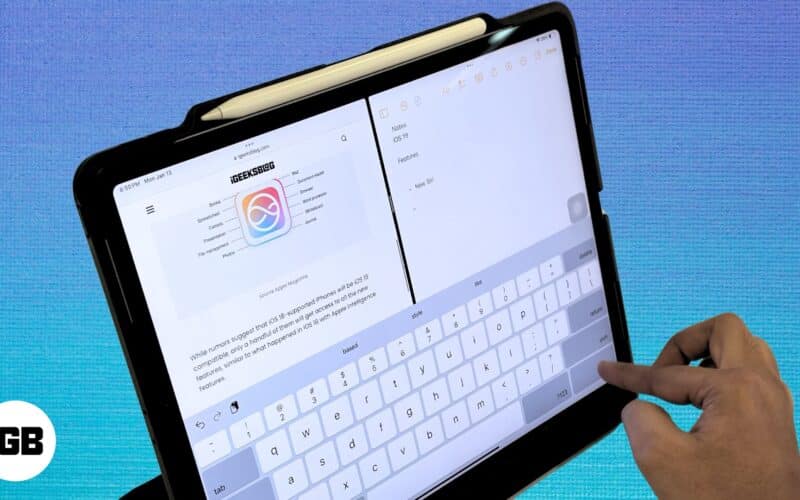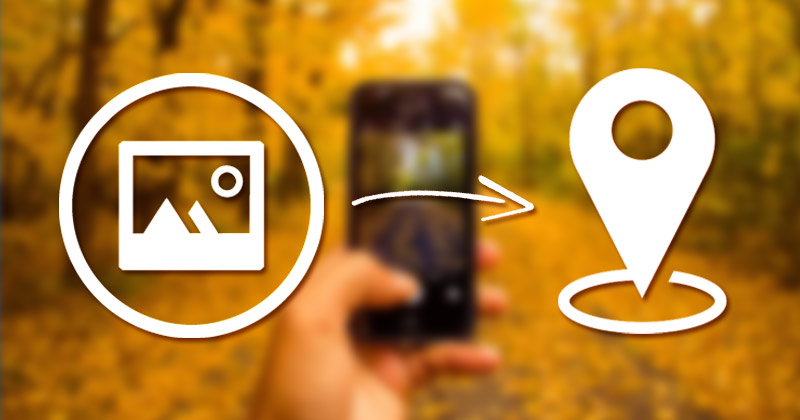V dnešní době většina desktopových prohlížečů automaticky blokuje vyskakovací okna a nežádoucí reklamy, ale co blokování na Androidu? I když používáte smartphone, existují způsoby, jak zastavit otravné a někdy škodlivé vyskakovací reklamy.
Blokování reklam je snadné, pokud víte, jak na to. V blokování reklam existují drobné rozdíly v závislosti na tom, jaký webový prohlížeč používáte, proto zde uvádíme podrobný návod ke každému z nich.
Jak blokovat vyskakovací reklamy v prohlížeči Android
Existuje mnoho způsobů, jak blokovat vyskakovací okna na zařízeních Android. Můžete je zablokovat ve svých oblíbených webových prohlížečích nebo v telefonu samotném. V této části vám ukážeme, jak blokovat vyskakovací okna v nativním prohlížeči Android vašeho zařízení.
- Otevřete webový prohlížeč Android. Poznámka: Pokud si nejste jisti, který prohlížeč Android je, použijte vyhledávací panel v zásuvce aplikace a zadejte Internet.

- Otevřete Nastavení aplikace. To se obvykle provádí klepnutím na tlačítko nabídky se třemi tečkami (⋮), ale může se lišit podle výrobce.

- Stiskněte Upřesnit.

- Klepněte na přepínací tlačítko označené Blokovat vyskakovací okna nebo Blokování reklam.

Jak blokovat vyskakovací reklamy v prohlížeči Samsung
Některé webové prohlížeče vyžadují dodatečné stažení k blokování vyskakovacích oken. Internet Samsung například uživatelům poskytuje řadu důvěryhodných možností. Ne všechny prohlížeče Android však doplňky podporují. Pokud váš výchozí prohlížeč ano, postupujte podle pokynů níže. Upozorňujeme, že obrázky níže nepocházejí z Chromu; jsou od společnosti Samsung Internet na stránce Google.
- Otevřete aplikaci Internet a klepněte na tři vodorovné čáry v pravém dolním rohu.

- Klepněte na Doplňky.

- Klepněte na ikonu stahování vedle jednoho z blokování vyskakovacích oken. Můžete také povolit Ad-Block pro Samsung.

Po instalaci se aktivuje blokování vyskakovacích oken a neměli byste mít žádné další problémy s otravnými reklamami.
Jak blokovat vyskakovací reklamy v Chrome pro Android
Prohlížeč Chrome od Googlu je pravděpodobně nejoblíbenějším webovým prohlížečem pro uživatele Androidu. Samozřejmě to není bez podílu vyskakovacích oken. Pokud na svém zařízení Android používáte prohlížeč Chrome, postupujte takto:
- Otevřete Chrome na Androidu.

- Otevřete Nastavení Chromu klepnutím na ikonu tří teček (⋮) v pravém horním rohu a poté klepnutím na Nastavení.

- Na obrazovce, která se otevře, přejděte dolů na Nastavení webu a stiskněte jej.

- Přejděte dolů na Vyskakovací okna nebo Vyskakovací okna a přesměrování a stisknutím tohoto okna povolte nebo zakažte vyskakovací okna.

Alternativně, Opera pro Android přichází s vestavěným blokováním vyskakovacích oken a je zapnuto jako výchozí. Má také poměrně chytrý způsob komprimace stránek, aby se zajistilo, že se vaše data „nerozžvýkají“, když jste venku.
Jak blokovat reklamy na Mozille
Možná se vám líbí Mozilla Firefox před některými dalšími možnostmi. Můžete tam také blokovat reklamy.
- Otevřete aplikaci Firefox a klepněte na tři svislé čáry v levém dolním rohu.

- Klepněte na Nastavení.

- Přejděte na Enhanced Tracking Protection a vyberte Strict.

Volba Přísné před Standardní znamená, že bude blokováno více reklam, ale ovlivní to některé funkce v prohlížeči.
Aplikace třetích stran pro blokování reklam v systému Android
Není nic otravnějšího, než když otevřete článek, který byste si chtěli přečíst, a objeví se vyskakovací okno s oznámením, že jste vyhráli nějakou grandiózní cenu. Jediný způsob, jak se toho zbavit, je úplně vycouvat z webové stránky a najít si jiný článek.
Naštěstí existují některé důvěryhodné aplikace třetích stran, které si můžete zdarma stáhnout z obchodu Google Play. Pomáhají minimalizovat počet vyskakovacích reklam.
1. Adblock Plus
Adblock Plus je aplikace speciálně navržená pro přizpůsobení vaší online zkušenosti ohledně reklam a vyskakovacích oken. Se smíšenými recenzemi se zdá, že tato aplikace odvádí skvělou práci při blokování škodlivých reklam a umožňuje vám vypnout možnost povolit některé nevtíravé reklamy.

Po stažení z Obchodu Google Play budete muset podle pokynů přidat toto rozšíření jako rozšíření do své internetové aplikace Samsung. Vyberte, které (a typ) webů chcete blokovat reklamy.

2. AdBlock pro Android
AdBlock pro Android je k dispozici zdarma v Obchodě Google Play a je to důvěryhodná aplikace, která pomáhá předcházet vyskakovacím reklamám na různých webech a platformách sociálních médií.

Stáhněte si aplikaci a začněte podle pokynů. Tato aplikace bude fungovat jako rozšíření pro webový prohlížeč vašeho telefonu, podobně jako na stolním počítači.
Má také možnosti přizpůsobení, kde můžete blokovat i nevtíravé reklamy. Můžete také povolit reklamy z určitých webových stránek a blokovat všechny ostatní.
Blokujte reklamy na domovské obrazovce
Některé aplikace dostupné v Obchodě Google Play zasílají do vašeho telefonu reklamy, takže je obtížné přijímat hovory nebo používat jiné aplikace. Tato stahování by měla být odstraněna. Samozřejmě, pokud je aplikace zdarma, potřebuje, aby se tyto reklamy zobrazovaly, aby vydělaly peníze a mohly aplikaci nadále nabízet zdarma.
Vyskakovací okna na domovské obrazovce jsou zcela oddělena od výše uvedených reklam, protože se zobrazují pouze při procházení internetu. Tyto reklamy se zobrazují bez ohledu na to, co na telefonu děláte.
Reklamy se začnou zobrazovat, když si stáhnete aplikaci a schválíte konkrétní oprávnění k spamování vašeho telefonu. Mezi hlavní indikátory toho, že se jedná o váš problém, patří změna rozvržení domovské obrazovky, vyskakování reklam při procházení telefonu nebo dokonce používání důvěryhodné aplikace (jako je Facebook).
Často neexistuje žádná možnost blokování reklam; musíte z telefonu odstranit mizernou aplikaci.
Chcete-li to provést, nejprve určete, která aplikace způsobuje problém:
- Zkontrolujte, které aplikace jste si v poslední době stáhli. Můžete navštívit Obchod Google Play a kliknout na tři vodorovné čáry v pravém horním rohu. Kliknutím na Moje hry a aplikace zobrazíte chronologický seznam aplikací, které jste stáhli.
- Zkontrolujte aplikace, které nepocházejí od důvěryhodných vývojářů. Konkrétněji vyhledejte pomocné aplikace (kalkulačky, baterky a dokonce aplikace blokující hovory).
- Hledejte všechny „spouštěče“, které jste si stáhli. Spouštěče mohou být skvělé pro přizpůsobení telefonu, ale často jsou plné reklam.
V závislosti na tom, co váš telefon spamuje, budete muset k jeho odstranění použít různé přístupy.
Jak odstranit spamovací aplikace
- Přejeďte z horní části telefonu dolů a přejděte na ozubené kolečko Nastavení.

- Přejděte dolů a klepněte na Aplikace.

- Procházejte seznam aplikací a klepněte na ty, které chcete odstranit, a potom klepněte na Odinstalovat u každé problémové aplikace.

Někdy je to obzvláště obtížné, protože reklamy zpomalují váš telefon nebo se neustále objevují, když klepete. Chcete-li se tomu vyhnout, přepněte telefon do nouzového režimu podržením fyzického tlačítka napájení a poté dlouhým stisknutím možnosti Napájení na obrazovce telefonu. Tato možnost se zobrazí pro Nouzový režim, což vám umožní provádět výše uvedené kroky bez přerušení.
Jak odstranit spouštěče
Pokud se rozložení vaší domovské obrazovky drasticky změnilo, pravděpodobně se nejednalo o aktualizaci systému Android; stáhli jste si launcher. Za předpokladu, že toto je to, co způsobuje vaše problémy, budete muset před odinstalováním aplikace provést toto:
- Přejděte do Nastavení telefonu a klepněte na Aplikace stejně jako výše.

- V pravém horním rohu klepněte na tři svislé tečky a vyberte Výchozí aplikace.

- Vyberte možnost Domovská obrazovka a klikněte na nativní domovskou obrazovku zařízení.

Poté se vraťte zpět do sekce Aplikace v Nastavení a odstraňte spouštěč.
Zjistit, které aplikace způsobují reklamy a vyskakovací okna, může být obtížné. Tyto aplikace jsou obvykle spouštěče, pomocné aplikace, jako jsou baterky, a aplikace pro blokování hovorů. Odstraněním těchto typů aplikací odstraníte nejen otravná vyskakovací okna, ale můžete si všimnout, že váš telefon běží rychleji a má delší výdrž baterie.
Časté dotazy k blokování reklam pro Android
Jsou reklamy nebezpečné?
Nejlepším prvkem online bezpečnosti je lidský prvek. Toto prohlášení znamená, že jste nejlepším nebo nejhorším aktivem při ochraně svých dat.
Jedním z nejčastějších způsobů, jak se dostat do problémů s reklamami, je klikání na neznámé reklamy a interakce s nimi.
Mnoho uživatelů například dostává varovné reklamy, že jejich počítače nebo telefony jsou napadeny. Tyto reklamy vytvářejí pocit naléhavosti a hrají na strach uživatele, takže je pravděpodobnější, že reklamu otevře, poskytne bankovní údaje a dokonce umožní vzdálený přístup k vyřešení neexistujícího problému.
Z důvodu bezpečnosti samotné reklamy pravděpodobně nebudou dělat nic jiného, než zpomalit webovou stránku. Doporučuje se na ně neklikat, abyste předešli problémům.
Jak mohu identifikovat spamovací aplikace?
Naštěstí má Obchod Google Play úhlednou funkci známou jako „Google Play Protect“. Tato funkce vám umožňuje vyhledávat v telefonu aplikace od nedůvěryhodných vývojářů nebo aplikace, které způsobují problémy. Mějte na paměti, že tato funkce nevylučuje aplikace, které poskytují reklamy – pouze blokuje aplikace používané ke škodlivým účelům.
Klikněte na tři vodorovné čáry v pravém horním rohu Obchodu Google Play a klepnutím na „Play Protect“ spusťte skenování stažených aplikací vašeho telefonu.
Play Protect můžete také nastavit tak, aby automaticky spouštěla skenování, když otevřete Play Protect a klepnete na ozubené kolečko nastavení v pravém horním rohu. Zapněte možnosti a Obchod Google Play bude průběžně skenovat stažené aplikace.